หากคุณต้องการความสมบูรณ์แบบ เครื่องแปลง MP3 เป็น FLACเป็นที่เข้าใจได้ว่าคุณต้องการคงรายละเอียดในไฟล์เสียงเอาไว้ การแปลงไฟล์ MP3 อาจมีความจำเป็นหากคุณเป็นคนรักเสียงเพลงที่พยายามดูแลคอลเลคชันเพลงอันกว้างขวางของคุณหรือเปลี่ยนประเภทไฟล์เพื่อให้เข้ากันได้ง่าย ไม่ว่าจะกรณีใด วัตถุประสงค์ของคู่มือนี้คือเพื่อช่วยให้คุณแปลงไฟล์ MP3 เป็น FLAC ทีละขั้นตอน ขณะเดียวกันก็ชื่นชมกับความหลากหลายของรูปแบบและเครื่องมือที่ดีที่สุด เช่น AVAide หรือ iTunes คู่มือนี้มีคำอธิบายโดยละเอียดเกี่ยวกับความแตกต่างหลักระหว่างรูปแบบ FLAC และ MP3 และตัวแปลงบางตัวที่จะช่วยคุณแปลงไฟล์ได้
ส่วนที่ 1: FLAC เทียบกับ MP3
| คุณสมบัติ | FLAC (ตัวแปลงสัญญาณเสียงแบบไม่สูญเสียข้อมูลฟรี) | MP3 (MPEG-1 ชั้นเสียง 3) |
| คุณภาพเสียง | Lossless (คุณภาพสมบูรณ์แบบ) | มีการสูญเสีย (บีบอัด คุณภาพต่ำลง) |
| ขนาดไฟล์ | ขนาดใหญ่ (ใหญ่กว่า MP3 5 เท่า) | ขนาดเล็ก (ไฟล์บีบอัด) |
| ประเภทการบีบอัด | Lossless (ไม่มีการสูญเสียคุณภาพ) | มีการสูญเสีย (ข้อมูลบางส่วนถูกลบออกเพื่อการบีบอัด) |
| ความเข้ากันได้ | จำกัด (รองรับโดยอุปกรณ์จำนวนน้อยลง) | รองรับอย่างกว้างขวางบนอุปกรณ์ส่วนใหญ่ |
| ข้อกำหนดในการจัดเก็บ | ต้องใช้พื้นที่เก็บข้อมูลมากขึ้น | พื้นที่จัดเก็บที่ต้องการน้อยลง |
| บิตเรต | ตัวแปร (ขึ้นอยู่กับความซับซ้อนของเสียง) | โดยทั่วไปสูงสุด 320 kbps |
| เหมาะสำหรับ | นักเล่นเครื่องเสียง การบันทึกข้อมูลคุณภาพสูง | อุปกรณ์พกพาสำหรับการฟังในชีวิตประจำวัน |
| การสนับสนุนข้อมูลเมตา | เมตาดาต้าและปกอัลบั้มแบบเต็ม | เมตาดาต้าและปกอัลบั้มแบบเต็ม |
| นามสกุลไฟล์ | .flac | .mp3 |
เหตุใด FLAC จึงควรเป็นตัวเลือกของคุณ
ในสถานการณ์เช่นนี้ ไฟล์ FLAC จะเหนือกว่าหากคุณต้องการการบันทึกที่มีความเที่ยงตรงสูงโดยไม่สูญเสียรายละเอียด เนื่องจาก FLAC เป็นรูปแบบที่ไม่มีการสูญเสียข้อมูล จึงสามารถบันทึกข้อมูลเสียงต้นฉบับทั้งหมดได้โดยไม่สูญเสียคุณภาพใดๆ และเป็นที่ต้องการอย่างมากในหมู่นักรักเสียงเพลงหรือผู้สะสมเพลง แน่นอนว่านี่คือข้อเสียดังที่เราได้กล่าวไปก่อนหน้านี้ ไม่ใช่ว่าอุปกรณ์ทั้งหมดจะสามารถรองรับไฟล์ FLAC ขนาดใหญ่ได้ แต่ไฟล์เหล่านี้ช่วยให้ปรับปรุงเสียงได้ดีที่สุด MP3 จะดีกว่าหากคุณให้ความสำคัญกับการพกพาและไม่ให้ความสำคัญกับคุณภาพเสียงมากเท่ากับพื้นที่ในการบันทึก
ส่วนที่ 2: วิธีที่ง่ายที่สุดในการแปลง MP3 เป็น FLAC
วิธีที่ตรงไปตรงมามากที่สุดในการแปลง MP3 เป็น FLAC คือการใช้ AVide Video Converterตัวแปลงสื่อที่อัดแน่นไปด้วยคุณสมบัติต่างๆ ช่วยให้คุณสามารถแปลงไฟล์ได้หลากหลายรูปแบบ เช่น การแปลง MP3 เป็น FLAC และยังคงคุณภาพไว้ได้เนื่องจากใช้ฮาร์ดแวร์ได้ดีเยี่ยมและซอฟต์แวร์ที่ใช้งานง่าย ฟังก์ชันเพิ่มเติมสำหรับการตัดต่อวิดีโอ GIF และภาพยนตร์ 3 มิติทำให้เป็นมากกว่าตัวแปลงธรรมดา
- รองรับรูปแบบมากกว่า 300 รูปแบบ: MP3, FLAC, MP4, AVI และอื่นๆ
- สามารถแปลงไฟล์ MP3 เป็น FLAC โดยยังคงคุณภาพเสียงเอาไว้ได้
- การแปลงไฟล์หลายไฟล์ในเวลาเดียวกันเป็นไปได้ผ่านการประมวลผลแบบแบตช์
- อนุญาตให้ตัดแต่ง ครอบตัด เพิ่มเอฟเฟ็กต์ และการดำเนินการอื่น ๆ ที่เกี่ยวข้องกับวิดีโอ/เสียง
- แอปพลิเคชันนี้มีอินเทอร์เฟซที่เรียบง่ายซึ่งเหมาะสำหรับทั้งผู้เริ่มต้นและมืออาชีพ
ขั้นตอนที่ 1ไปที่เว็บไซต์อย่างเป็นทางการของ AVAide และดำเนินการดาวน์โหลดและติดตั้งแอปพลิเคชันบนพีซี Windows หรือ Mac ของคุณ
ขั้นตอนที่ 2เริ่มต้นแอปพลิเคชันและคลิก เพิ่มไฟล์ ปุ่มบนอินเทอร์เฟซหลัก ตอนนี้ไปที่โฟลเดอร์ที่มีไฟล์ MP3 และเลือกไฟล์ที่คุณต้องการเปลี่ยนเป็น FLAC
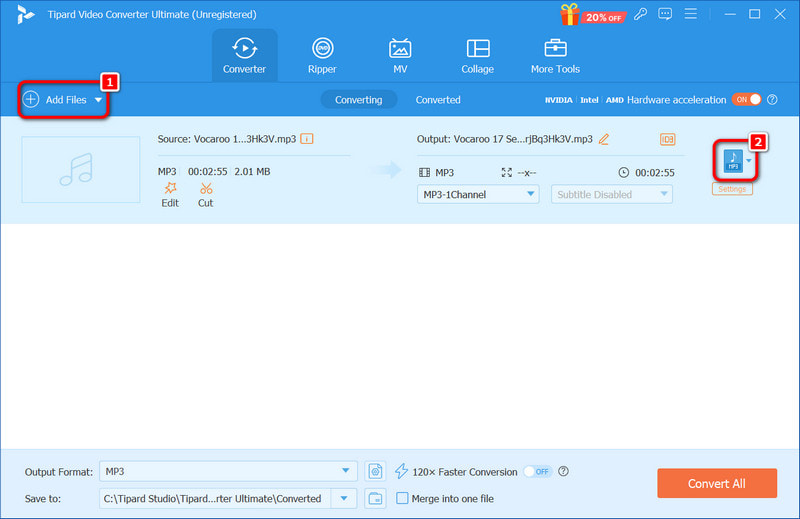
ขั้นตอนที่ 3หลังจากเพิ่มไฟล์ MP3 แล้ว ให้ค้นหา ประวัติโดยย่อ ดรอปดาวน์ ค้นหาและเลือกรูปแบบ FLAC ภายใต้ เครื่องเสียง แท็บจากตัวเลือกที่นำเสนอ
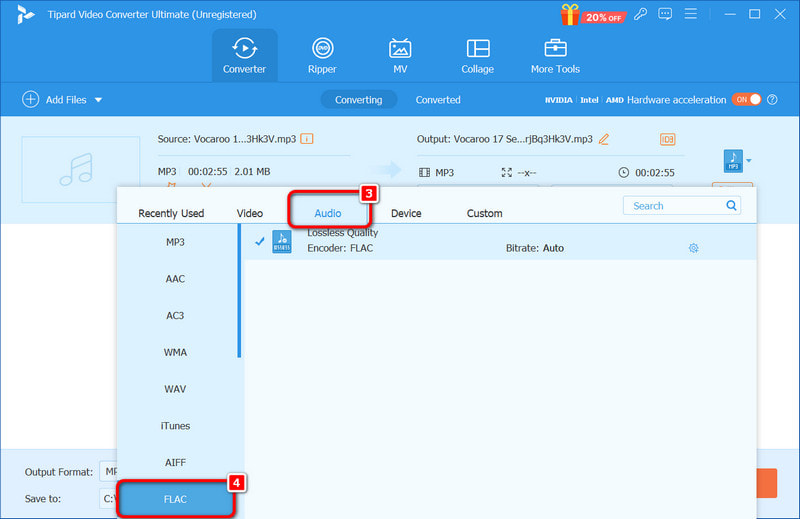
ขั้นตอนที่ 4เมื่อคุณทำการปรับเปลี่ยนที่จำเป็นและตั้งค่า FLAC เป็นรูปแบบเอาต์พุตแล้ว ให้กด แปลงทั้งหมด ปุ่ม ในเวลาไม่นาน AVAide จะแปลงไฟล์ MP3 ของคุณเป็น FLAC และคุณภาพจะยังคงอยู่
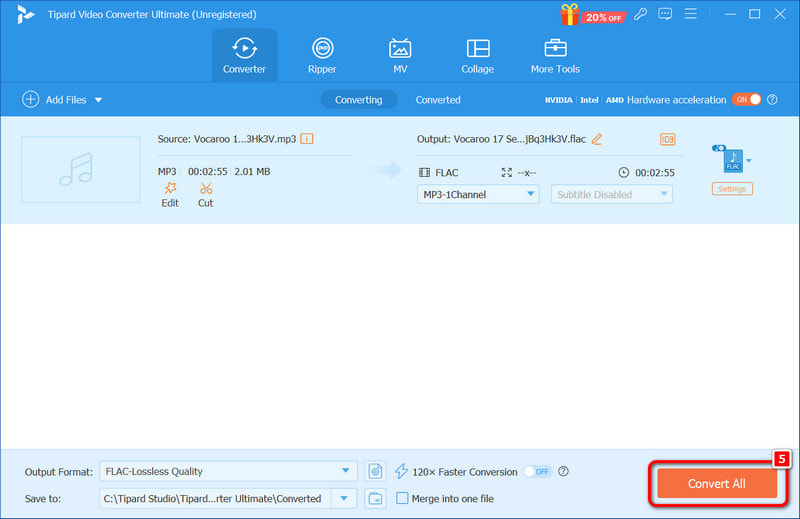
ส่วนที่ 3: วิธีการแปลง MP3 เป็น FLAC ใน iTunes
หากมี iTunes อยู่ในคอมพิวเตอร์ของคุณ คุณสามารถทำการแปลง MP3 เป็น FLAC ได้ด้วยขั้นตอนง่ายๆ ไม่กี่ขั้นตอน แม้ว่า iTunes จะถูกตำหนิในเรื่องอื่นๆ นอกเหนือจากการปรับแต่งสื่อ แต่ก็ยังมีคุณสมบัติพิเศษ เช่น การรีมาสเตอร์ไฟล์เสียงหลายไฟล์ เช่น การแปลง MP3 เป็น FLAC หรือ MP3 เป็น M4A.
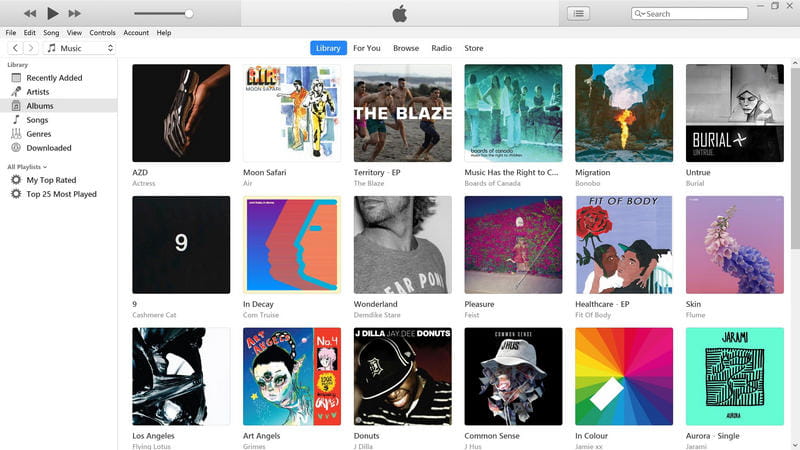
ขั้นตอนที่ 1ขั้นแรก การเปลี่ยนแปลงควรเริ่มต้นจากการเปิด iTunes บนคอมพิวเตอร์
ขั้นตอนที่ 2จากนั้นในแถบเมนูด้านบนให้ไปที่ การแก้ไขและการตั้งค่า จากตำแหน่งนี้ การดำเนินการนี้จะเปิดตัวเลือกซึ่งคุณจะเปลี่ยนพารามิเตอร์ที่มีอยู่ได้
ขั้นตอนที่ 3ภายใน ทั่วไป แท็บค้นหาและคลิกที่ นำเข้าการตั้งค่า ปุ่ม คุณจะตั้งค่าการเข้ารหัสที่ใช้ในการแปลงไฟล์ของคุณที่นี่
ขั้นตอนที่ 4ในบริบทของการนำเข้าโดยใช้ตัวเลือกที่มีให้ ให้พิมพ์ FLAC ในช่องที่ใช้เพื่อเลือกการตั้งค่าการส่งออกสำหรับไฟล์เสียงของคุณ จากนั้นระบบจะกำหนดว่าไฟล์ MP3 ของคุณจะถูกแปลงเป็นไฟล์ FLAC
ขั้นตอนที่ 5ไปที่ห้องสมุดของคุณแล้วค้นหาไฟล์ MP3 ที่คุณต้องการเปลี่ยนเป็นไฟล์ FLAC นอกจากนี้ คุณยังสามารถประมาณเวลาที่ใช้ในการแปลงไฟล์จำนวนมากได้อีกด้วย
ขั้นตอนที่ 6เลือก ไฟล์ > แปลง จากเมนู; ในกรณีนี้ให้คลิก สร้างเวอร์ชัน FLACหรืออีกวิธีหนึ่งก็ง่ายๆ เพียงเท่านี้ iTunes จะเริ่มแปลงเพลง MP3 ที่เลือกไว้เป็นรูปแบบไฟล์ FLAC
ส่วนที่ 4: แปลง MP3 เป็น FLAC ออนไลน์อย่างง่ายดาย
สมมติว่าคุณต้องการรักษาคุณภาพเสียงที่ดีที่สุดขณะแปลงไฟล์ MP3 เป็น FLAC ในกรณีนั้น คุณสามารถแปลงไฟล์ MP3 เป็น FLAC ได้อย่างง่ายดายโดยใช้เครื่องมือออนไลน์ฟรีเพื่อแปลงไฟล์โดยไม่ต้องติดตั้งซอฟต์แวร์ที่ซับซ้อนใดๆ เครื่องมือออนไลน์เหล่านี้เหมาะอย่างยิ่งสำหรับการปกป้องไฟล์เพลงหรือไฟล์เสียงระดับมืออาชีพที่ต้องการการแปลง
1. Convertio
Convertio เป็นโปรแกรมแปลงไฟล์ออนไลน์ที่มีชื่อเสียงอีกตัวหนึ่งที่ช่วยให้คุณแปลงไฟล์ได้อย่างง่ายดายในรูปแบบต่างๆ ระบบนี้รองรับไฟล์ประเภทต่างๆ มากกว่า 200 ประเภท ทำให้การสลับจากไฟล์ MP3 เป็นไฟล์ FLAC เป็นเรื่องง่าย คุณยังสามารถใช้โปรแกรมนี้เพื่อแปลงไฟล์ MP3 เป็นรูปแบบอื่นๆ ได้อีกด้วย แปลง FLAC เป็น MP3.
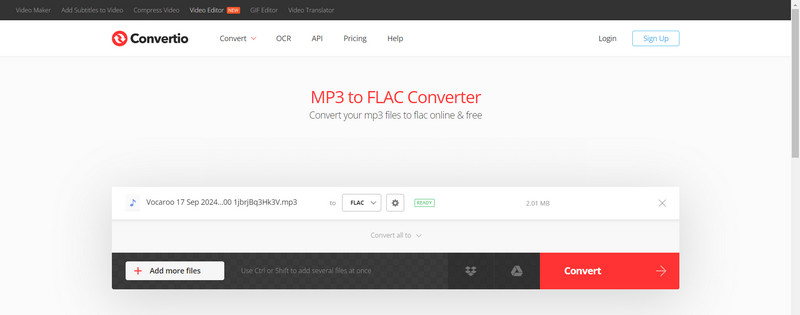
- มีรูปแบบให้เลือกมากกว่า 200 รูปแบบ
- UI แบบลากและวางที่ใช้งานง่าย
- ไม่จำเป็นต้องติดตั้งซอฟต์แวร์
- ขนาดไฟล์สำหรับเวอร์ชันฟรีถูกจำกัดไว้ที่ 100 MB
- การเชื่อมต่ออินเตอร์เน็ตเป็นสิ่งจำเป็นต่อการทำงาน
ขั้นตอนการแปลง MP3 เป็น FLAC:
ขั้นตอนที่ 1อัปโหลดไฟล์จากคอมพิวเตอร์ Google Drive หรือ Dropbox ของคุณ หรือใช้ตัวเลือกลากบนหน้า
ขั้นตอนที่ 2ค้นหาหน้าคอลเลกชันและเลือก FLAC ตัวเลือกในตัวเลือกเอาท์พุตที่ให้ไว้
ขั้นตอนที่ 3รอให้ไฟล์เปลี่ยนรูปแบบแล้วดำเนินการดาวน์โหลดไฟล์ FLAC
2. พอดแคสเซิล
Podcastle เป็นแพลตฟอร์มการสร้างและแก้ไขเสียงแบบครบวงจรที่มาพร้อมตัวแปลงไฟล์ MP3 เป็น FLAC ช่วยให้แปลงไฟล์เสียงได้อย่างรวดเร็ว จึงเหมาะอย่างยิ่งสำหรับผู้สร้างพอดแคสต์และผู้ที่ชื่นชอบเสียง
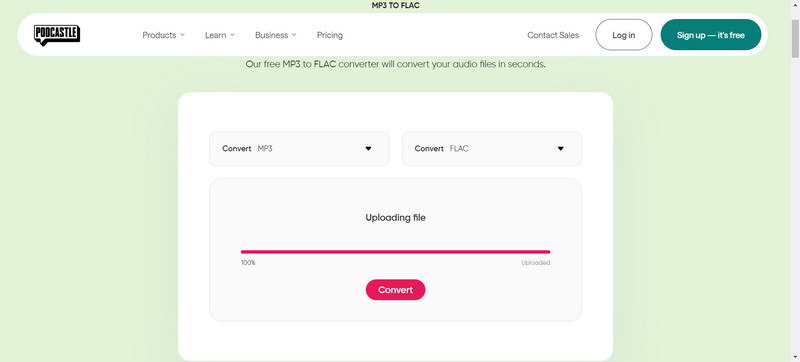
- การแปลงทำได้รวดเร็วและง่ายดาย
- คุณภาพเสียงระดับสูงในเอาต์พุต
- มีรูปแบบเสียงอื่น ๆ อีกมากมายให้เลือกใช้
- สำหรับผู้ใช้ฟรี การแปลงแบบแบตช์จะไม่สามารถทำได้
- ฟีเจอร์ฟรีมีจำนวนจำกัดเมื่อเทียบกับแผนพรีเมียม
ขั้นตอนการแปลง MP3 เป็น FLAC:
ขั้นตอนที่ 1ไปที่หน้านี้แล้วลากและวางไฟล์ MP3 หรืออัปโหลดจากอุปกรณ์ของคุณ
ขั้นตอนที่ 2เลือก FLAC เป็นรูปแบบเอาต์พุต
ขั้นตอนที่ 3คลิกที่ ดาวน์โหลด ปุ่มเพื่อบันทึกไฟล์ที่แปลงแล้ว
ดังนั้นผู้ที่สนใจ การแปลง MP3 เป็น FLAC ตอนนี้มีตัวเลือกต่างๆ ให้เลือกทำ สำหรับผู้ที่ต้องการใช้ซอฟต์แวร์มากกว่าตัวแปลงออนไลน์ วิธีเช่น AVAide Video Converter และ iTunes เป็นวิธีที่ดีในการแปลงไฟล์เพลง และที่ที่คุณสามารถค้นหารูปแบบต่างๆ ทางออนไลน์ เช่น Podcastle หรือ Convertio ล้วนมีวิธีง่ายๆ ในการรักษาคุณภาพเสียง ไม่ว่าคุณจะชอบแบบไหน ก็เพลิดเพลินกับคุณภาพเสียงที่เหนือกว่าที่ไฟล์ FLAC มอบให้มากกว่า MP3
กล่องเครื่องมือวิดีโอที่สมบูรณ์ของคุณที่รองรับรูปแบบ 350+ สำหรับการแปลงในคุณภาพที่ไม่สูญเสีย



 ดาวน์โหลดอย่างปลอดภัย
ดาวน์โหลดอย่างปลอดภัย


